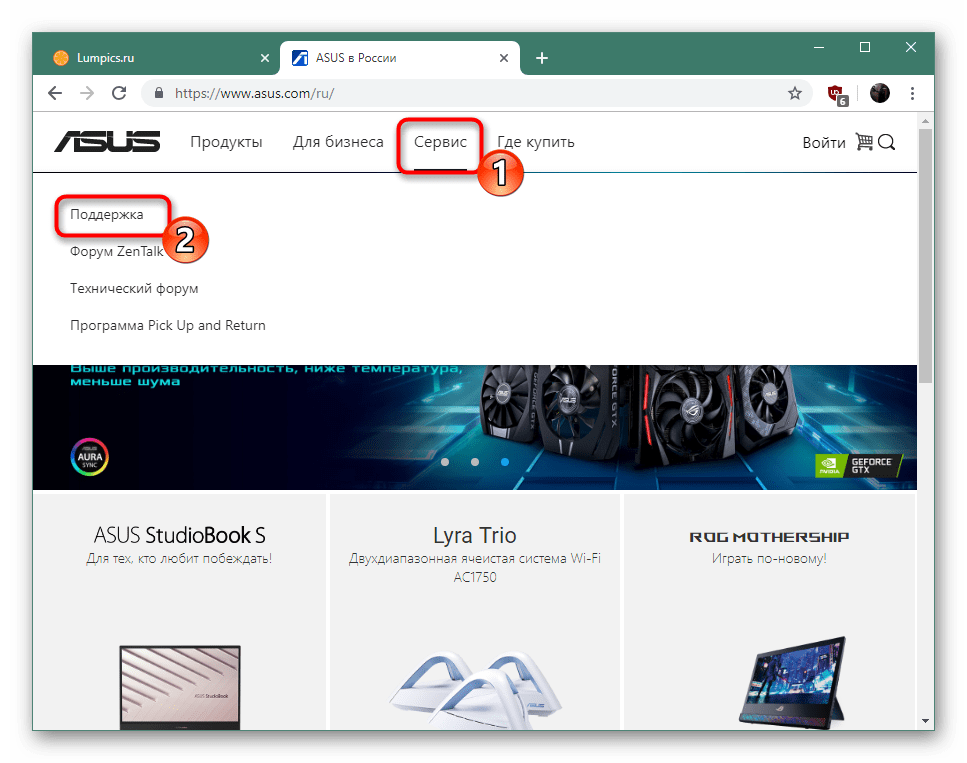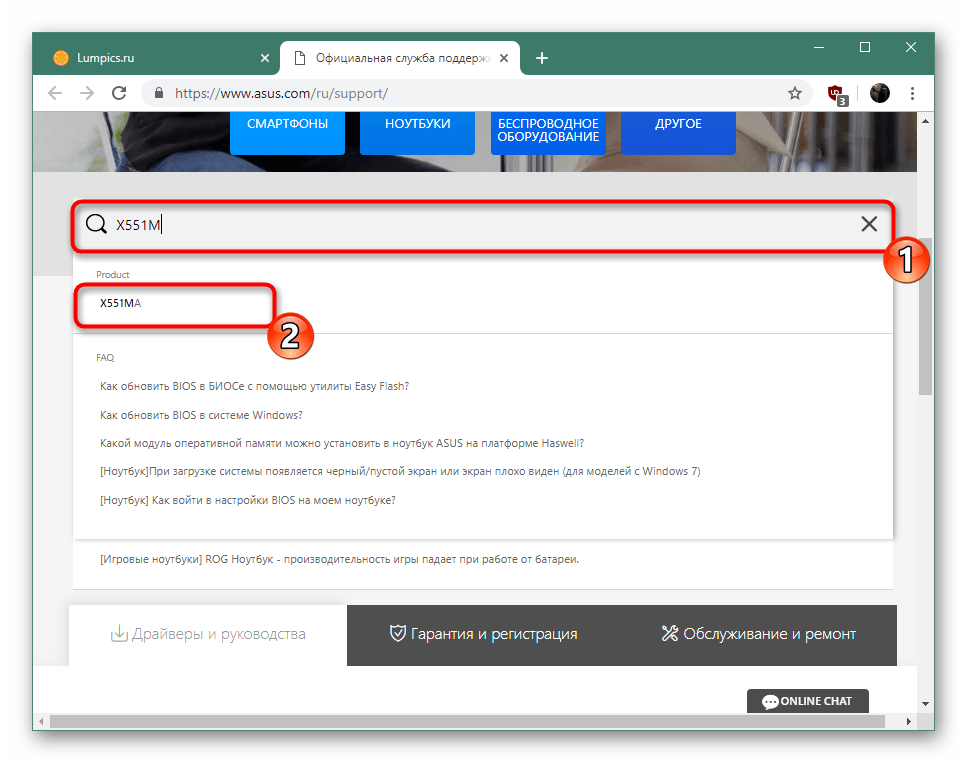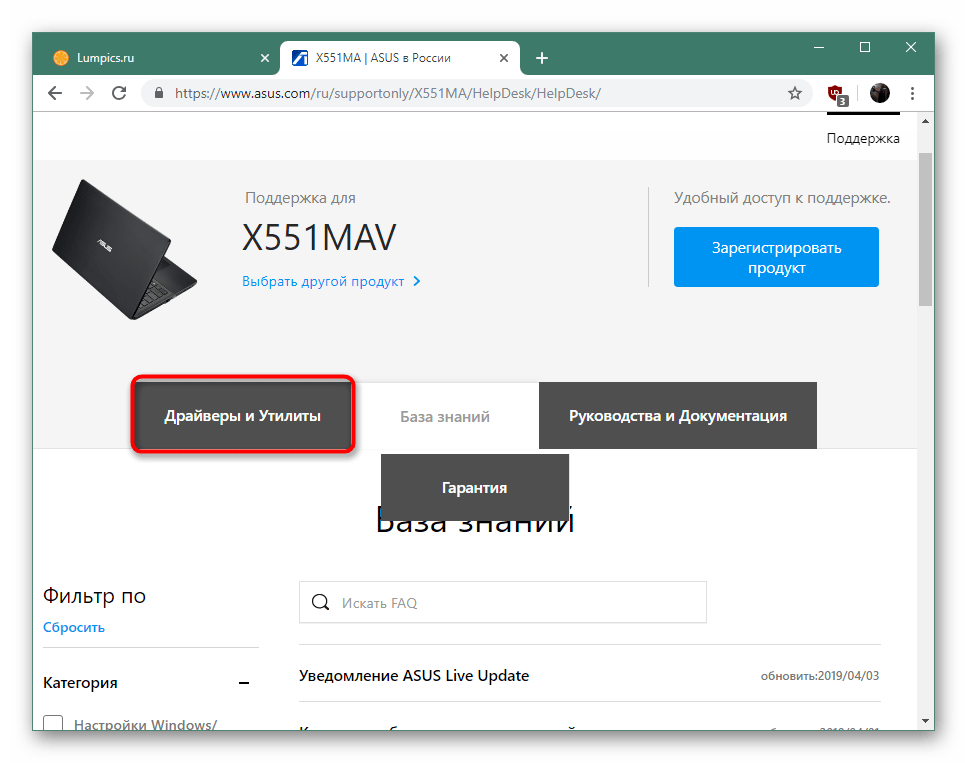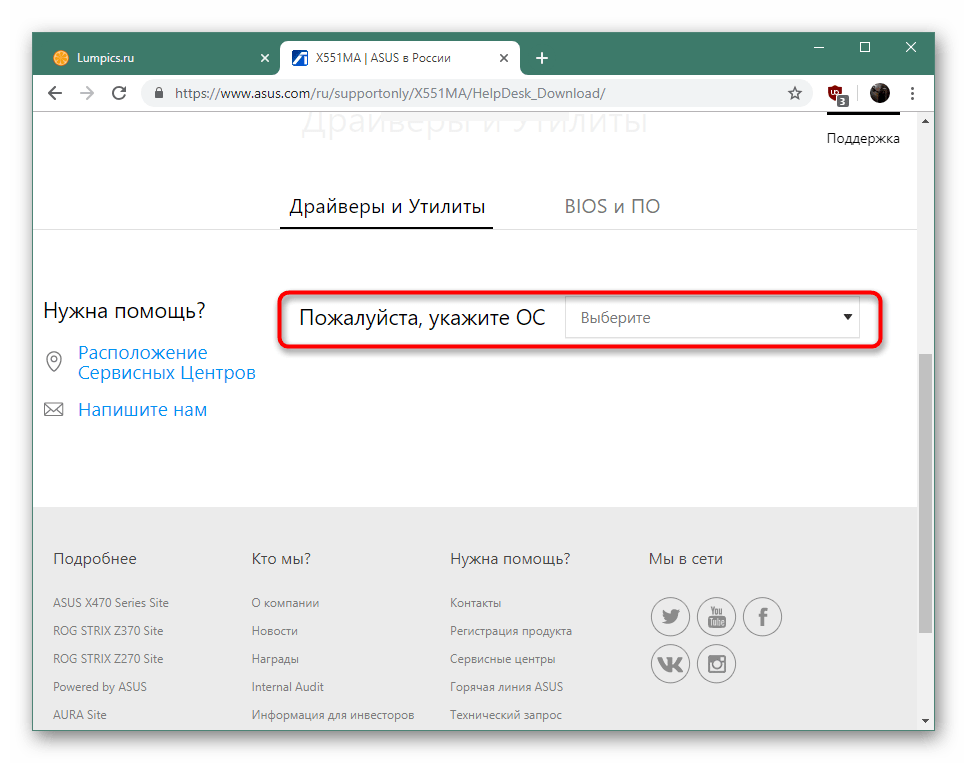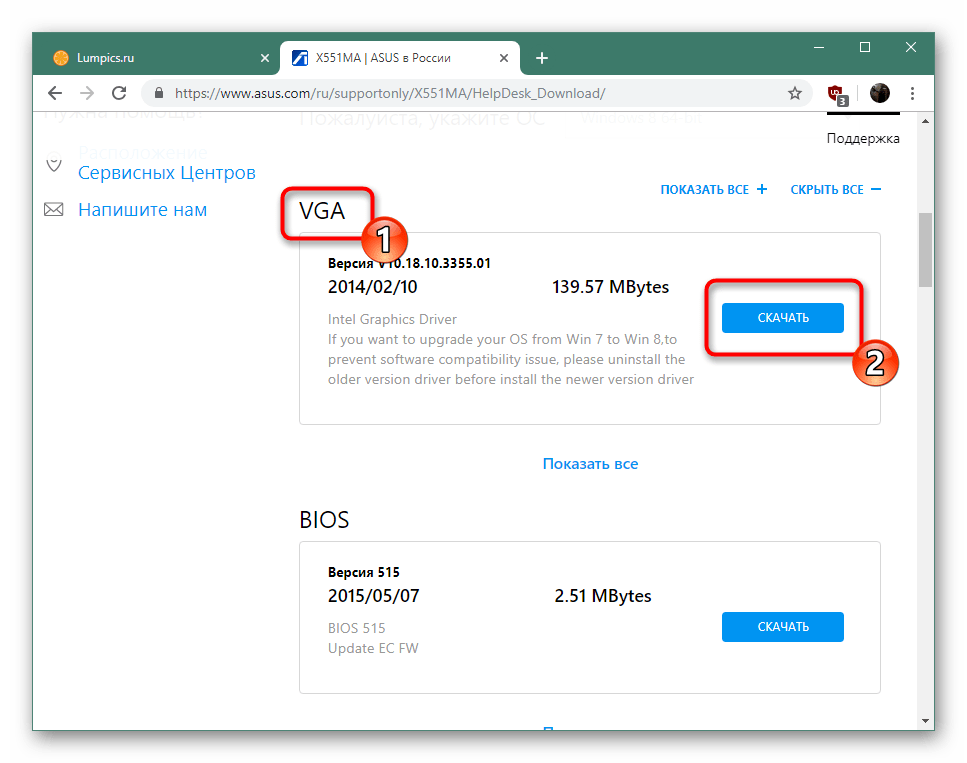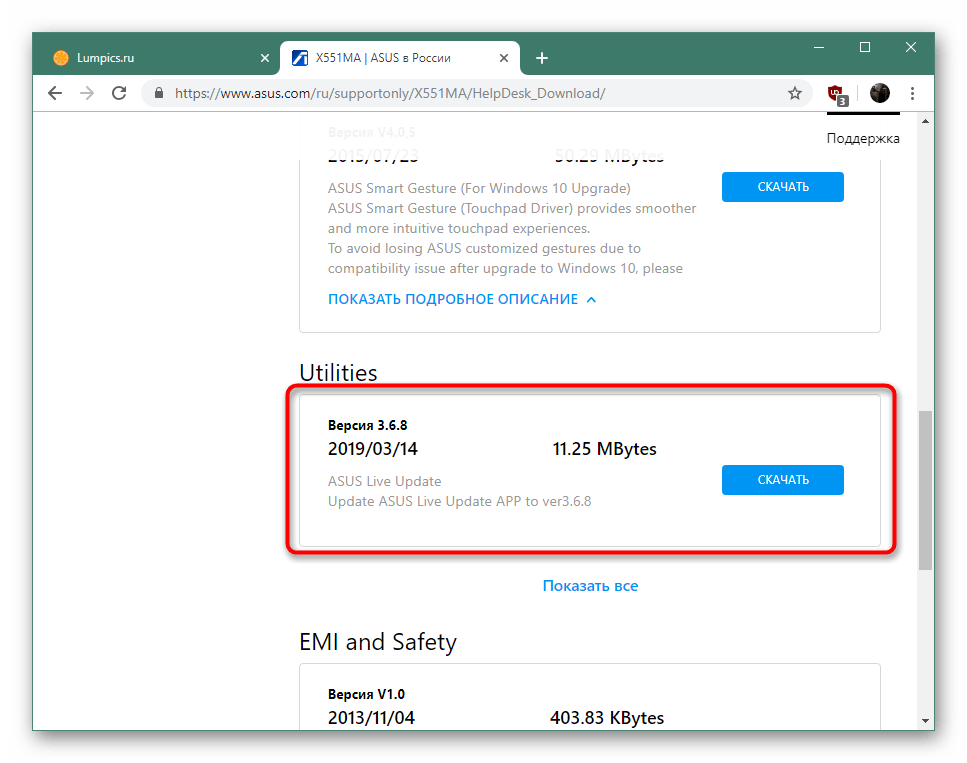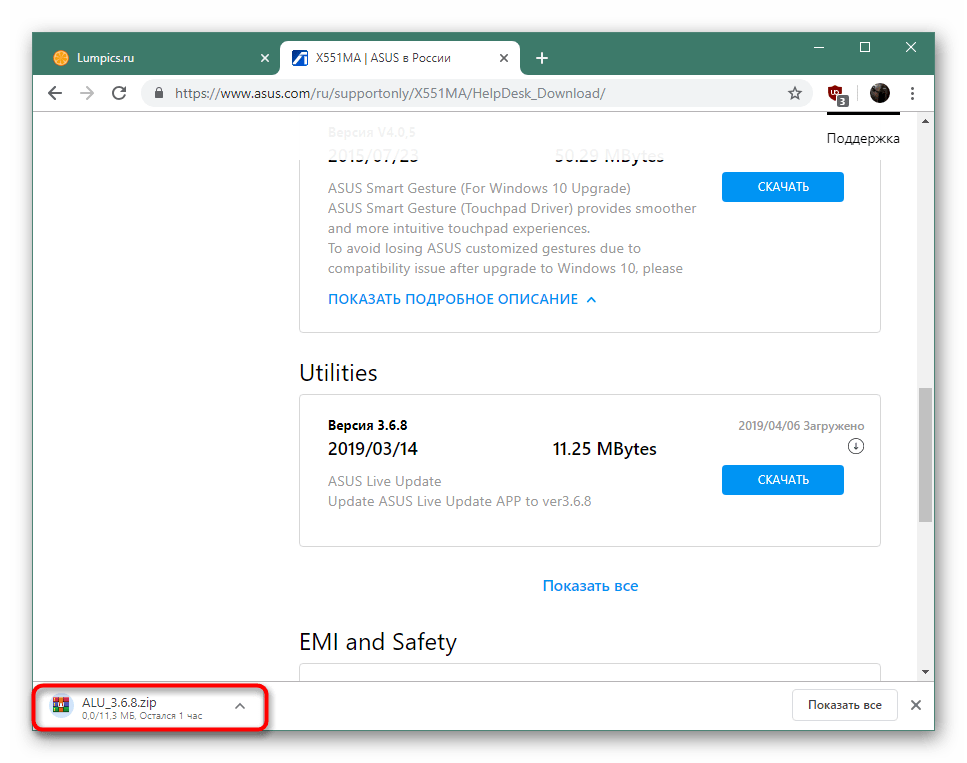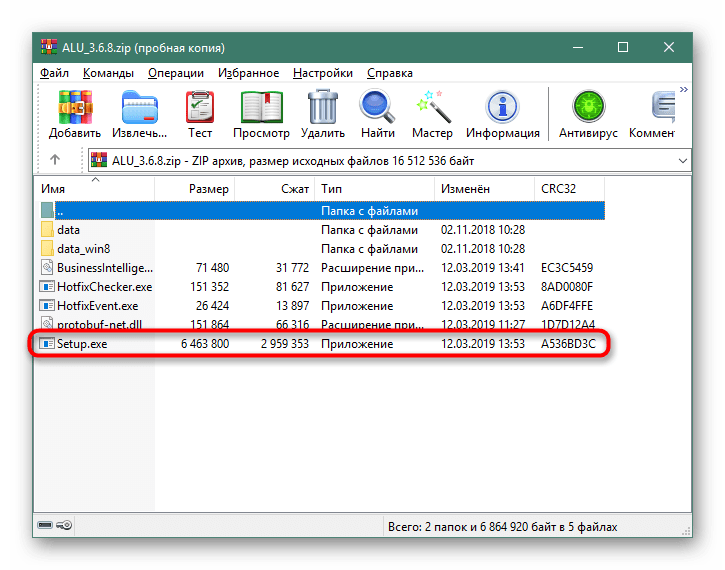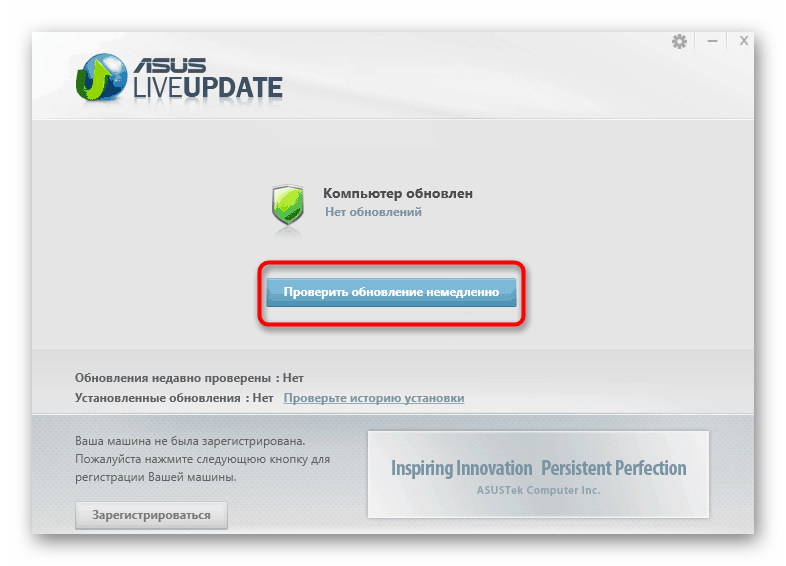Содержание
- Скачиваем и устанавливаем драйверы для ноутбука ASUS X551M
- Способ 1: Официальная страница поддержки ASUS
- Способ 2: Фирменная утилита ASUS Live Update
- Способ 3: Программы для установки драйверов
- Способ 4: Идентификаторы железа
- Способ 5: Системные средства ОС
- Вопросы и ответы
В каждом ноутбуке по умолчанию установлен целый ряд комплектующих, образующих единый рабочий механизм. Операционная система будет корректно взаимодействовать со всем железом и периферией только в том случае, когда в ней присутствуют необходимые файлы — драйверы для каждого оборудования. Ноутбук ASUS X551M не стал исключением в этом плане.
Конечно, самый простой метод инсталляции программного обеспечения для устройства — использование лицензионного диска, идущего в комплекте. Однако не у каждого пользователя он сохраняется, поэтому приходится искать альтернативные варианты.
Сейчас поддержка ASUS X551M официально прекращена, поэтому мы возьмем за пример модель ASUS X551MAV, которая отличается только объемом накопителя и количеством встроенной оперативной памяти. С совместимостью драйверов никаких проблем возникнуть не должно.
Способ 1: Официальная страница поддержки ASUS
Официальный сайт производителя оборудования всегда является первоисточником драйверов и дополнительных компонентов. Поэтому основным способом поиска и загрузки ПО можно считать именно этот. У компании АСУС, естественно, имеется страница поддержки, куда и выгружают все доступные файлы.
Перейти на официальный сайт ASUS
- Перейдите по указанной выше ссылке, наведите курсор мыши на «Сервис» и выберите пункт «Поддержка».
- Во внутреннее поисковое поле введите ключевое слово для поиска модели лэптопа и кликните на подходящем результате.
- Вы должны оказаться на странице продукта. Здесь интересующим разделом выступает «Драйверы и Утилиты».
- Первоочередно выбирается операционная система. Учтите, что ноутбук является достаточно старым и официально поддерживает работу только с Windows 7 или 8.
- Теперь будет отображен список всех доступных файлов. Для каждого оборудования придется скачивать отдельный инсталлятор. Отыщите наименование железа и щелкните на «Скачать» напротив самой последней версии драйвера.
- Ожидайте завершения загрузки и запускайте архив или исполняемый файл. Следуйте инструкциям в установщике, а по завершении процесса обязательно перезагрузите ноутбук, чтобы изменения вступили в силу.
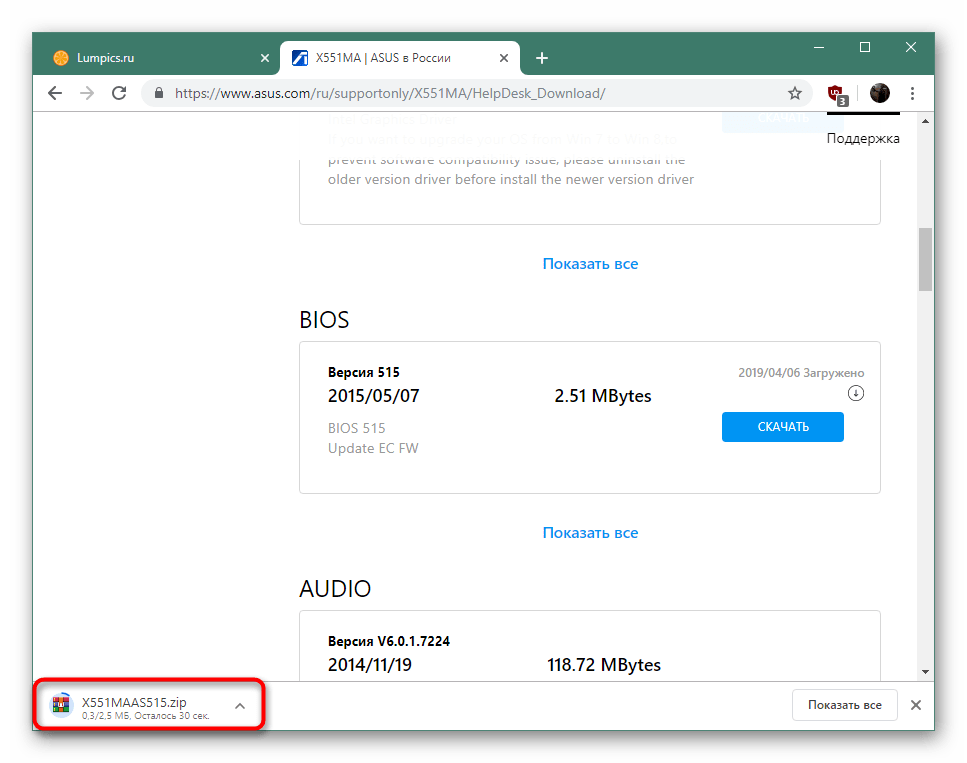
Способ 2: Фирменная утилита ASUS Live Update
У АСУС есть приложение собственного производства, рассчитанное на поиск и инсталляцию обновлений, в том числе и драйверов. Использование такого софта — альтернативный вариант ручной загрузки файлов, который может быть полезен определенным пользователям. Поэтому с ним тоже стоит детально ознакомиться.
- Выполните первые четыре шага из Способа 1, а затем опуститесь в категорию «Utilities» и скачайте последнюю версию рассматриваемого приложения путем нажатия на соответствующую кнопку.
- Ожидайте окончания скачивания архива, после чего откройте его через любой удобный архиватор.
- Запустите находящийся там установщик ASUS Live Update.
- Следуйте отобразившимся инструкциям, а после откройте приложение.
- Начните проверку доступных обновлений, кликнув левой кнопкой мыши по соответствующей кнопке.
- При обнаружении нововведений следует нажать на «Установить» и дождаться появления следующих инструкций.
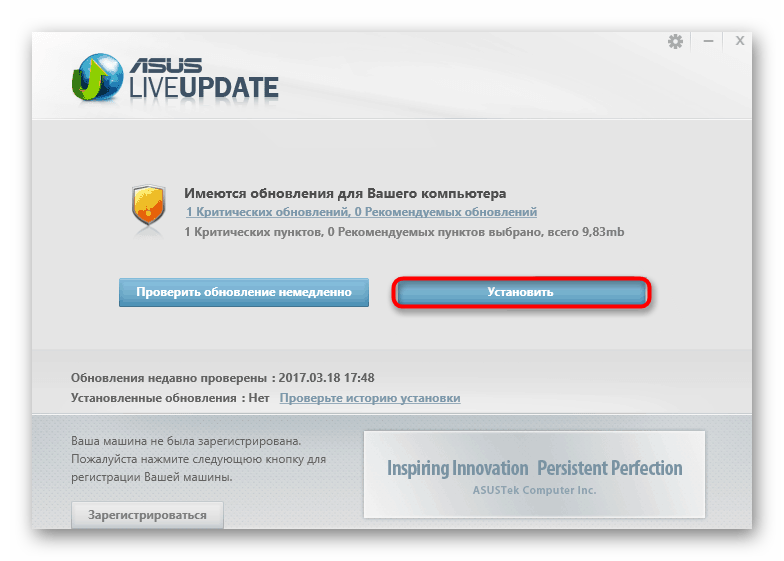
Способ 3: Программы для установки драйверов
Сейчас разрабатывается достаточно большое количество программного обеспечения, основная задача которого — упрощение работы за компьютером. В одном ряду с такими решениями находится софт для установки или обновления драйверов любых устройств. Его преимущество заключается в том, что практически все действия оно выполняет самостоятельно, а также одновременно загружает все необходимые файлы, освобождая юзера от надобности ручного поиска драйверов к каждому комплектующему. Таких приложений существует много, но у каждого их них имеются свои особенности. Ознакомиться с ними вы можете в другом нашем материале по указанной ниже ссылке.
Подробнее: Лучшие программы для установки драйверов
По праву одним из лучших решений для выполнения поставленной задачи считается DriverPack Solution. Библиотеки с ПО обновляются регулярно, а скачиваются и устанавливаются всегда только рабочие версии драйверов. Единственный минус — навязчивая реклама и рекомендации другого софта, который может установиться на компьютер вместе с нужными файлами, если пользователь забудет убрать галочки с определенных пунктов. Детальное руководство с DriverPack находится в отдельной нашей статье далее.
Подробнее: Как обновить драйверы на компьютере с помощью DriverPack Solution
Способ 4: Идентификаторы железа
Как известно, лэптоп состоит из множества компонентов, куда входит материнская плата, процессор, графический адаптер, разъемы USB и другие комплектующие. Каждое из этих устройств требует индивидуальный драйвер и, соответственно, отдельно идентифицируется операционной системой. Происходит это благодаря уникальным ИД, номера которых никогда не совпадают. Благодаря этим кодам можно отыскать и скачать подходящие драйверы, используя специальные веб-сервисы. Развернуто об этом написал наш другой автор в материале по следующей ссылке.
Подробнее: Поиск драйверов по ID оборудования
Способ 5: Системные средства ОС
В ОС Windows имеется стандартный инструмент, запускающийся через «Диспетчер устройств». Он позволяет производить поиск драйверов на компьютере или в интернете отдельно под каждое комплектующие. Благодаря этой функции можно избежать использования дополнительных средств и сэкономить время, однако не всегда такая операция считается успешной, поскольку базы Виндовс обновляются редко, а поисковой алгоритм не считается эталонным. Однако попробовать такой метод непременно стоит, иногда он будет оптимальным в сложившейся ситуации.
Подробнее: Установка драйверов стандартными средствами Windows
После ознакомления с представленными руководствами останется только выбрать тот вариант загрузки и инсталляции драйверов для ноутбука ASUS X551M, который подойдет именно вам и не вызовет никаких проблем с выполнением.
-
32bit
64bitWindows 7 -
32bit
64bitWindows 8 -
32bit
64bitWindows 8.1 -
32bit
64bitWindows 10, Windows 11
20.53 MB
- 64bitWindows 8
- 64bitWindows 8.1
- RealTek
6.0.1.7235
2014-04-28
- Sound, video and game controllers
118.99 MB
- 64bitWindows 7
- 64bitWindows 8
- 64bitWindows 8.1
- RealTek
6.0.1.7224
2014-04-15
- Sound, video and game controllers
118.73 MB
- 64bitWindows 7
- 64bitWindows 8
- 64bitWindows 8.1
- MediaTek (Ralink)
5.00.46.0000
2014-04-09
- Network adapters
22.12 MB
- 64bitWindows 7
- 64bitWindows 8
- RealTek
6.0.1.7213
2014-03-31
- Sound, video and game controllers
118.85 MB
- 64bitWindows 7
- 64bitWindows 8
- 64bitWindows 8.1
- MediaTek (Ralink)
1.0.31.0
2014-03-28
- Bluetooth Device
- Bluetooth Profiles
- Bluetooth devices
81.39 MB
- 64bitWindows 7
- RealTek
7.082.0317.2014
2014-03-17
- Network adapters
5.88 MB
- 64bitWindows 8
- 64bitWindows 8.1
- RealTek
8.029.0314.2014
2014-03-14
- Network adapters
5.79 MB
- 64bitWindows 8
- 64bitWindows 8.1
- Broadcom
12.0.0.9396
2014-03-12
- Bluetooth devices
- BluetoothVirtual
- Human Interface Devices (HID)
И еще 1
94.3 MB
- 64bitWindows 7
- Intel
10.18.10.3496
2014-03-11
- Display adapters
- Sound, video and game controllers
142.6 MB
- 64bitWindows 7
- 64bitWindows 8
- MediaTek (Ralink)
5.00.44.0000
2014-03-05
- Network adapters
Please also update the Bluetooth driv…
больше
22.15 MB
- 64bitWindows 8
- 64bitWindows 8.1
- RealTek
6.0.1.7188
2014-03-04
- Sound, video and game controllers
113.27 MB
- 64bitWindows 8
- 64bitWindows 8.1
- MediaTek (Ralink)
5.00.42.0000
2014-02-26
- Network adapters
16.08 MB
- 64bitWindows 7
- 64bitWindows 8
- 64bitWindows 8.1
- RealTek
1.3.810.3
2014-02-24
- Bluetooth devices
- BluetoothVirtual
- Human Interface Devices (HID)
И еще 3
60.87 MB
- 64bitWindows 7
- Intel
3.0.0.19
2014-02-19
- System devices
- Universal Serial Bus controllers
5.24 MB
- 64bitWindows 8
- 64bitWindows 8.1
- MediaTek (Ralink)
1.0.30.0
2014-02-12
- Bluetooth Device
- Bluetooth Profiles
- Bluetooth devices
81.39 MB
- 64bitWindows 7
- 64bitWindows 8
- MediaTek (Ralink)
1.0.30.0
2014-02-12
- Bluetooth Device
- Bluetooth Profiles
- Bluetooth devices
Please also update the Wireless LAN driver V5.0.44.0
81.39 MB
- 64bitWindows 7
- 64bitWindows 8
- MediaTek (Ralink)
5.00.39.0000
2014-01-15
- Network adapters
If you want to upgrade your OS from W…
больше
24.8 MB
- 64bitWindows 7
- 64bitWindows 8
- 64bitWindows 8.1
- RealTek
1.3.806.1
2014-01-14
- Bluetooth devices
- BluetoothVirtual
- Human Interface Devices (HID)
И еще 3
60.88 MB
- 64bitWindows 7
- Microsoft
- RealTek
2012.7.1231.2013
2014-01-13
- Bluetooth devices
- Network Transport
- Network adapters
If you want to upgrade your OS from…
больше
42.91 MB
- 64bitWindows 8
- 64bitWindows 8.1
- Microsoft
- RealTek
2012.7.1231.2013
2014-01-13
- Bluetooth devices
- Network Transport
- Network adapters
42.91 MB
- 64bitWindows 8
- Microsoft
- RealTek
2012.7.1231.2013
2014-01-13
- Bluetooth devices
- Network Transport
- Network adapters
If you want to upgrade your OS from…
больше
42.91 MB
- 32bit64bitWindows 7
- 64bitWindows 8
- 64bitWindows 8.1
- Intel
1.1.0.1064
2014-01-12
- System devices
34.4 MB
- 32bit64bitWindows 8.1
- Intel
1.0.0.1064
2014-01-09
- System devices
34.31 MB
- 64bitWindows 7
- 64bitWindows 8
- MediaTek (Ralink)
5.00.38.0000
2013-12-25
- Network adapters
If you want to upgrade your OS from W…
больше
22.75 MB
- 64bitWindows 8
- Broadcom
12.0.0.9095
2013-12-10
- Bluetooth devices
- BluetoothVirtual
- Human Interface Devices (HID)
И еще 1
If you want to upgrade your OS from Win 7 to Win 8,to…
больше
168.83 MB
- 64bitWindows 8
- 64bitWindows 8.1
- Broadcom
12.0.0.9095
2013-12-10
- Bluetooth devices
- BluetoothVirtual
- Human Interface Devices (HID)
И еще 1
Broadcom BlueTooth driver
If you want to upgrade your…
больше
168.83 MB
- 64bitWindows 8
- 64bitWindows 8.1
- RealTek
6.0.1.7095
2013-11-19
- Sound, video and game controllers
102.52 MB
- 64bitWindows 8
- Intel
10.18.10.3355
2013-11-18
- Display adapters
- Sound, video and game controllers
139.57 MB
- 64bitWindows 8
- 64bitWindows 8.1
- Intel
10.18.10.3355
2013-11-15
- Display adapters
- Sound, video and game controllers
139.45 MB
- 64bitWindows 8.1
- Intel
001.070.305.16316
2013-10-08
- System devices
1.12 MB
- 64bitWindows 8
- ASUS
1.0.0.3
2013-10-07
- System devices
больше
158.04 KB
- 64bitWindows 8
- 64bitWindows 8.1
- ASUS
1.0.0.3
2013-10-07
- System devices
больше
158.05 KB
- 64bitWindows 8
- RealTek
1.3.773.1
2013-09-29
- Bluetooth devices
- BluetoothVirtual
- Human Interface Devices (HID)
И еще 3
54.31 MB
- 64bitWindows 8
- Microsoft
- RealTek
2010.9.0906.2013
2013-09-26
- Bluetooth devices
- Network Transport
- Network adapters
40.29 MB
- 64bitWindows 7
- Broadcom
6.5.1.4800
2013-09-25
- BTW
- Bluetooth devices
- BluetoothVirtual
И еще 3
Broadcom BlueTooth driver
Please update the latest BIO…
больше
237.53 MB
- 64bitWindows 8
- Intel
10.18.10.3309
2013-09-16
- Display adapters
- Sound, video and game controllers
159.92 MB
- 64bitWindows 8
- 64bitWindows 8.1
- RealTek
8.021.0909.2013
2013-09-09
- Network adapters
Prior to Windows 8.1 upgrade, please run Windows Update and i…
больше
5.76 MB
- 64bitWindows 8
- 64bitWindows 8.1
- RealTek
6.0.1.7027
2013-08-27
- Sound, video and game controllers
If you want to upgrade your OS from Win 7 to Win 8,to preve…
больше
101.88 MB
- 64bitWindows 8
- 64bitWindows 8.1
- Broadcom
12.0.0.7620
2013-08-09
- Bluetooth devices
- BluetoothVirtual
- Human Interface Devices (HID)
И еще 1
If you want to upgrade your OS from Win 7 to Win 8,to…
больше
93.35 MB
- 64bitWindows 8
- 64bitWindows 8.1
- ASUS
1.0.0.2
2013-08-06
- System devices
больше
157.47 KB
- 64bitWindows 7
- Intel
9.4.3.1011
2013-07-31
- IDE ATA/ATAPI controllers
- Ports (COM and LPT)
- Sensors
И еще 2
6.11 MB
- 32bit64bitWindows 7
- 32bit64bitWindows 8
- 32bit64bitWindows 8.1
- Intel
9.4.3.1011
2013-07-31
- IDE ATA/ATAPI controllers
- Ports (COM and LPT)
- Sensors
И еще 2
6.04 MB
- 64bitWindows 8.1
- ATK
1.0.0.5
2013-07-29
- Keyboards
Keyboard Device Filter Utility
If you want to upg…
больше
156.82 KB
- 64bitWindows 7
- RealTek
6.2.9200.27040
2013-07-12
- Memory Technology Driver
10.46 MB
- 64bitWindows 8
- 64bitWindows 8.1
- RealTek
6.2.9200.27040
2013-07-12
- Memory Technology Driver
10.2 MB
- 64bitWindows 8.1
- Intel
1.0.0.1050
2013-07-02
- System devices
65.2 MB
- 64bitWindows 8
- Intel
1.0.0.1050
2013-07-02
- System devices
53.04 MB
- 64bitWindows 8
- RealTek
8.016.0614.2013
2013-06-14
- Network adapters
If you want to upgrade your OS from Win 7 to Win 8,to prevent…
больше
5.75 MB
- 32bit64bitWindows 8
- 32bit64bitWindows 8.1
- Intel
001.070.304.16315
2013-06-07
- System devices
1.3 MB
- 64bitWindows 8
- RealTek
6.2.9200.27038
2013-03-05
- Memory Technology Driver
If you want to upgrade your OS from Win 7 to Wi…
больше
10.99 MB
- 64bitWindows 7
- 64bitWindows 8
- ATK
1.0.0.5
2012-08-02
- Keyboards
If you want to upgrade your OS from Win 7 to Win 8,to prev…
больше
154.9 KB
- 64bitWindows 8
- ASUS
1.0.0.1
2012-06-01
- System devices
больше
156.71 KB
- 64bitWindows 7
- 64bitWindows 8.1
10.39 MB
- 32bit64bitWindows 7
- 64bitWindows 8
- 64bitWindows 8.1
больше
28.45 MB
- 64bitWindows 7
- 32bit64bitWindows 8
- 32bit64bitWindows 8.1
больше
28.43 MB
- 64bitWindows 7
94.48 MB
- 64bitWindows 8
- 64bitWindows 8.1
15.49 MB
- 64bitWindows 7
- 64bitWindows 8
- 64bitWindows 8.1
ASUS Live Update Utility(PU401LAC)
Notice:Please check…
больше
6.28 MB
- 32bit64bitWindows 7
- 64bitWindows 8
- 32bit64bitWindows 8.1
12.62 MB
- 64bitWindows 8
- 64bitWindows 8.1
15.51 MB
- 32bit64bitWindows 7
- 64bitWindows 8
- 64bitWindows 8.1
39.48 MB
- 64bitWindows 8
- 64bitWindows 8.1
94.87 MB
- 64bitWindows 8
If you want to upgrade your OS from…
больше
16.58 MB
- 64bitWindows 7
- 64bitWindows 8
- 32bit64bitWindows 8.1
12.63 MB
- 64bitWindows 8
- 64bitWindows 8.1
94.73 MB
- 64bitWindows 7
- 64bitWindows 8
- 64bitWindows 8.1
Prior to Windows 8.1 upgrad…
больше
39.5 MB
- 64bitWindows 8
If you want to upgrade your OS from…
больше
17.1 MB
- 64bitWindows 8
- 64bitWindows 8.1
9.81 MB
- 64bitWindows 8
If you want to upgrade your…
больше
40.82 MB
- 32bit64bitWindows 7
- 32bitWindows 8
- 32bit64bitWindows 8.1
12.72 MB
- 64bitWindows 8.1
6.75 MB
- 32bit64bitWindows 8.1
11.04 MB
- 32bit64bitWindows 7
- 64bitWindows 8
- 64bitWindows 8.1
10.86 MB
- 64bitWindows 7
- 64bitWindows 8
- 64bitWindows 8.1
39.5 MB
- 32bit64bitWindows 8.1
больше
11.09 MB
- 64bitWindows 8.1
7.08 MB
- 64bitWindows 7
If you want to upgrade your OS from…
больше
21.55 MB
- 32bit64bitWindows 10, Windows 11
ASUS Smart Gesture (Touchpad Driver)…
больше
50.29 MB
- 32bit64bitWindows 7
- 64bitWindows 8
- 64bitWindows 8.1
39.49 MB
- 64bitWindows 7
- 64bitWindows 8
- 64bitWindows 10, Windows 11
ATKACPI driver and hotkey-related utilities
Fix Unquoted Service Path…
больше
11.27 MB
- 64bitWindows 8
6.87 MB
- 64bitWindows 8
- 64bitWindows 8.1
94.48 MB
- 32bit64bitWindows 7
ASUS Wireless Switch (Wireless…
больше
9.55 MB
- 64bitWindows 8
94.48 MB
- 32bit64bitWindows 7
- 64bitWindows 8
- 64bitWindows 8.1
ASUS USB Charger Plus
If you want to upgrade your OS from…
больше
10.3 MB
- 64bitWindows 7
- 64bitWindows 8
- 32bit64bitWindows 8.1
If you want to upgrade your OS from…
больше
14.19 MB
- 64bitWindows 8.1
больше
10.08 MB
- 64bitWindows 8
- 64bitWindows 8.1
39.51 MB
- 32bit64bitWindows 7
- 64bitWindows 8
- 64bitWindows 8.1
больше
27.54 MB
Краткое содержание
Полный комплект драйверов и утилит для ноутбука Asus X551MA для Windows 7, 8, 8.1 и Windows XP.
Информация о драйверах для Asus X551MA
На этой странице размещены ссылки на драйвера и утилиты для ноутбука Asus X551MA, которые необходимы для полноценной работы Windows. Для уменьшения размера все они были упакованы в самораспаковывающийся 7-Zip архивы, при запуске которых нужно указать папку для распаковки.
Обратите внимание, что для разных операционных систем необходимы разные версии драйверов. Редакции Windows, для которых предназначается тот или иной драйвер, указываются после ссылок на скачивания. Если после ссылок нет такой информации, то драйвер подходит для Windows XP, Vista, Windows 7, Windows 8 и 8.1. Также необходимо заметить, что представленные здесь драйвера и утилиты регулярно обновляются, приблизительное время обновления указывается в названии архива. Если у вас есть желание и возможность, то можете время от времени посещать эту страницу и проверять наличие обновлений.
Решить какую-то проблему с ноутбуком или просто поделиться впечатлениями вы можете здесь: Asus X551 — Обсуждение и решение проблем.
Комплект полезных программ для ноутбука
Набор полезных приложений для ноутбука Asus X551MA вы можете скачать по ссылкам: скачать / скачать.
Подробней о данных программах вы можете узнать в статье: Набор программ для ноутбука.
Установка Windows на Asus X551MA
Перед тем как удалять одну операционную систему и устанавливать другую, рекомендуется скачать все необходимые драйвера. Это связано с тем, что после установки Windows сетевая карта и Wi-Fi часто не работают из-за отсутствия драйверов. Как следствие, подключиться к Интернету для скачивания драйверов будет гораздо сложней. Именно поэтому лучше обезопасить себя и скачать все заранее.
Процедура установки Windows XP подробно описана здесь: установка Windows XP с интеграцией драйверов SATA и установка Windows XP на ноутбук без интеграции драйверов SATA. Установка Windows Vista и Windows 7 показана в руководствах: Установка Windows Vista для новичков и Установка Windows 7. По установке Windows 8 и Windows 8.1 также есть отдельные статьи: Установка Windows 8 на ноутбук и Как установить Windows 8 с флешки. Если у возникнут вопросы, то обращайтесь за помощью в подходящую тему из раздела Установка и настройка Windows.
Драйвера и утилиты для Asus X551MA
Когда операционная система уже установлена, можно переходить к установке драйверов и фирменных утилит Asus. Сама процедура подробно проиллюстрирована в руководстве: Как установить драйвера и утилиты на Asus. В случае возникновения проблем обращайтесь в соответствующую тему на форуме. Для ее поиска вы можете воспользоваться путеводителем по форуму.
Установку рекомендуется начинать с драйверов для чипсета и других системных устройств.
Драйвер для чипсета и других системных устройств Intel
Ссылки на скачивание: скачать / скачать
Информация о драйвере: он необходим для полноценной работы управления питанием, ACPI, портов USB, внутренних шин SMBus, и многих других системных устройств. Устанавливать его нужно. Для этого запускаем setup.exe в распакованном архиве. Если у вас в BIOS включена опция AHCI, то вы можете также установить Intel Rapid Storage или просто IRST. Во время установки обновляются драйверы SATA (AHCI), а также устанавливается специальная утилита. Это позволяет несколько повысить производительность дисковой подсистемы, особенно если ваш ноутбук оснащен твердотельным накопителем SSD.
Драйвер для Intel Management Engine Interface
Ссылки на Intel Management Engine Interface Driver: скачать / скачать
Информация о драйвере: он необходим для корректной работы управления питанием и динамическим разгоном. В Диспетчере устройств при его отсутствии интерфейс Intel MEI отображается как PCI-контроллер Simple Communications.
Драйвер для портов USB 3.0
Ссылки на скачивание: скачать / скачать (Windows 7 и Vista)
Сведения о драйвере: он необходим для полноценной работы портов USB 3.0. Для Windows 8 и более поздних редакций Windows его устанавливать не нужно поскольку он уже содержится в системе, а версию для Windows XP Intel пока не выпустила.
Драйвер для видеокарты Intel
Драйвер для видеочипа Intel: скачать / скачать (Windows XP) скачать / скачать (Windows 7, Windows 8, 8.1 и Vista)
Информация о драйверах для видео: в Asus X551MA видеочип встроен в процессор, как и в подавляющем большинстве других современных ноутбуков. Установка драйвера вполне обычная и не должна вызвать сложностей. Если у вас возникнут вопросы, то обращайтесь сюда: Драйвера для видеокарты
Драйвер для звуковой карты Realtek
Ссылки на драйвер для аудиочипа: скачать / скачать (Windows XP) скачать / скачать (Windows 7, Vista, Windows 8 и 8.1)
Описание драйвера: он необходим для полноценной работы звука. Вместе с ним инсталлируется программа для настройки различных звуковых эффектов, подавления шума, настройки усиления микрофона и многое другое. Любые проблемы со звуком вы можете решить здесь: Решение проблем с драйверами для звука. Обязательно обратите внимание на первое сообщение в теме.
Драйвер для сетевой карты Realtek
Ссылки на драйвер для LAN-адаптера: скачать / скачать
Информация о драйвере: он нужен для проводной сетевой карты (LAN-адаптера) ноутбука. Баз него будет сложно подключиться к сети и выйти в Интернет. Для установки драйвера нужно запустить Setup.exe в папке с распакованным драйвером. Более подробную информацию вы можете найти в первом сообщении темы: Решение проблем с драйверами для сетевой карты и Wi-Fi.
Драйвер для адаптера Wi-Fi
Ссылки на драйвер для Wi-Fi: скачать / скачать (Intel) скачать / скачать (Atheros) скачать / скачать (Broadcom) скачать / скачать (Realtek) скачать / скачать (Ralink)
Установка и описание драйвера: он нужен для полноценной работы с беспроводными сетями. В зависимости от комплектации в данных ноутбуках можно встретить адаптеры на основе чипов Atheros, Broadcom, Ralink, Realtek или Intel. Драйвера для них нужны разные. Перед установкой нужно определить какой у вас адаптер по руководству в первом сообщении темы: Решение проблем с драйверами для сетевой карты и Wi-Fi. Только после этого устанавливаем нужный драйвер. Необходимо также заметить, что некоторые современные адаптеры на микросхемах Intel, Atheros и Broadcom содержат также модуль Bluetooth. Для адаптеров Atheros драйвера к нему совмещены с драйверами Wi-Fi, для Intel и Broadcom их нужно устанавливать отдельно.
Драйвер для модуля Bluetooth
Ссылки на драйвер и приложение для модуля Bluetooth: скачать / скачать (Windows XP) скачать / скачать (Windows 7, Vista, Windows 8 и 8.1) (Broadcom) скачать / скачать (Windows XP) скачать / скачать (Windows 7, Vista, Windows 8 и 8.1) (Atheros) скачать / скачать (Ralink) скачать / скачать (Realtek) скачать / скачать (Intel)
Общая информация и рекомендации по установке: в данных ноутбуках устанавливаются модули Bluetooth на чипах Broadcom, Atheros, Realtek, Ralink или Intel. Прежде чем браться за установку драйвера и программы для работы с Bluetooth, необходимо выяснить есть ли сам адаптер в ноутбуке и включен ли он. Для этого вам понадобится утилита Wireless Console (скачать / скачать). С ее помощью включаем Bluetooth-адаптер. Дальше нужно определить его модель по руководству в первом сообщении темы: Решение проблем с драйверами и работой Bluetooth-адаптера, а потом поставить нужный драйвер. Если утилита обнаружить адаптера не смогла, то скорее-всего в вашем ноутбуке он отсутствует.
Драйвер для картридера Realtek
Скачать драйвер для картридера можно по ссылкам: скачать / скачать
Описание драйвера: он требуется для полноценной работы устройства чтения карт памяти (картридера). Без драйверов оно не работает и отображается в Диспетчере устройств как несколько Основных системных устройств.
Драйвер для веб-камеры
Ссылки на набор драйверов для Web-камеры с инструкцией по установке: скачать / скачать
Описание драйвера и как устанавливать: он необходим для полноценной работы Web-камеры ноутбука. Кроме самого драйвера желательно установить утилиту для работы с камерой — Asus LifeFrame. Найти ее вы можете в архиве с утилитами Asus по ссылкам ниже. Подробное руководство по определению модели камеры и установке драйверов для нее находится в первом сообщении темы: Решение проблем с Web-камерами, а также в руководстве: Поиск и установка драйвера для веб-камеры.
Драйвер для тачпада (сенсорная панель внизу)
Ссылки на драйвер для сенсорной панели: скачать / скачать (SmartGestue) скачать / скачать (Elantech) скачать / скачать (Synaptics)
Описание драйвера и процесса его установки: они нужны для нормальной работы дополнительных функций тачпада (мультитач, различные жесты, полосы прокрутки и так далее). Вместе с драйвером устанавливается утилита для его настройки. Определить какой у вас тачпад довольно просто: открываете Диспетчер устройств, в устройствах ввода находите тачпад. Потом в его свойствах ищите параметр ИД оборудования. Для тачпадов Elantech строка имеет вид ACPI/ETD…, а для тачпадов Synaptics — ACPI/SYN…
Комплект утилит Asus
Основной набор утилит: скачать / скачать
Дополнительный набор утилит: скачать / скачать
Описание и рекомендации по установке: для правильной работы дополнительных кнопок, сочетаний клавиш с Fn, индикации на экране, для полноценной работы с веб-камерой, для управления Wi-Fi и Bluetooth адаптерами, для настройки профилей электропитания и так далее необходимо установить данные утилиты. Установка утилит из основного набора является обязательной. Больше информации о них вы найдете здесь: Установка драйверов и утилит на ноутбуки Asus. Проблемы с установкой и работой утилит обсуждаются в этой теме форума: Решение проблем с утилитами Asus.
На этом все.
Если у вас возникнут вопросы, то ознакомьтесь сначала с ответами на частые вопросы, а потом с соответствующей темой форума. Ее вы можете найти с помощью путеводителя по форуму для новичков.
С уважением, автор материала — . Публикация данного материала на других ресурсах разрешаются исключительно со ссылкой на источник и с указанием автора.
У меня проблема была с самой установкой семерки. После изменения настроек в БИОСе с UEFI на Legacy — ноут переставал загружаться… Висел на начальном лейбле Асус и всё… Кнопка выключения гасила ноут, но при включении было тоже самое… Длительное удержание кнопки тоже эффекта не давало…
Помогло только (после курения интернета) физическое вытаскивание HDD из ноута и запуск ноута без HDD… После этого вставил HDD, он нормально загрузился и пошла установка Семерки… Хотя это могло быть проблемой ранних БИОСов — я брал такой Асус из первых партий…
Далее опять были проблемы — после установки ОС ноут не видел USB — следовательно залить на него дрова было проблематично. Записывать DVD с дровами было лень, поэтому еще раз достал из ноута HDD (пока ноут был не до конца собран), вставил HDD в USB-контейнер и залил на него все дрова. Затем опять запихнул HDD в ноут и продолжил установку…
Кстати, проблему с «невидимыми» USB на свежих интеловских чипах и на старой (для них) семерке — можно решить и отключение в БИОС режима xCHI — это поддержка USB3… Не путаем xCHI с ACHI — это разные настройки в БИОСе. ACHI — это режим HDD, а xCHI — режимы работы USB…
================
Комментарий с какого-то форума:
———————————————-
Через 2 дня «танцев с бубнами» ПОСТАВИЛ Windows 7. Вот инструкция по быстрому решению проблемы:
1. Скачайте с новую прошивку с сайта ASUS (нужен рабочий комп):
dlcdnet.asus.com/pub/ASUS…nb/X551MA/X551MAAS510.zip
Разместите распакованную прошивку в корень дискаС(ноутбука асус) или в корень флешки.
2. Включаем бук и запускаем BIOS (кнопка Del при загрузке). Вставляем флешку.
3. Обновите BIOS с помощью утилиты встроенной в стандартный BIOS. Вкладка Advansed —> Start EasyFlash. Запускаем. В ней находим наш файл X551MAAS на флешке (распакованный). Ноутбук должен быть подключен к адаптеру питания. Yes. Ждём.
4. Внесите изменения в настройки BIOS: Зайдите в BIOS > Зайдите во вкладку Security – отключите Secure Boot (disabled) > Зайдите во вкладку Boot – включите Launch CSM (enabled) > Зайдите во вкладку Advanced – найдите OS selection – выберите Windows 7 > Нажмите F10 для сохранения настроек и выхода. ВСЁ !
5. Установите операционную систему Windows 7 (x64 !).
Все драйверы для Вашего ноутбука доступны на сайте:
www.asus.com/ru/supporton…X551MA/HelpDesk_Download/
6. Ставим драйвера с оф. сайта (кроме Intel® Trusted Execution Engine Interface который находится на сайте в разделе «Другое»)
6.1 Перед установкой Intel® Trusted Execution Engine Interface, скачиваем и устанавливаем с сайта майкрософт
Kernel-Mode Driver Framework version 1.11 update for Windows 7 (www.microsoft.com/en-us/d…oad/details.aspx?id=38423), оно же обновление KB2685811 в центре обновлений Windows
6.2 Устанавливаем драйвер на PCI устройство шифрациидешифрации